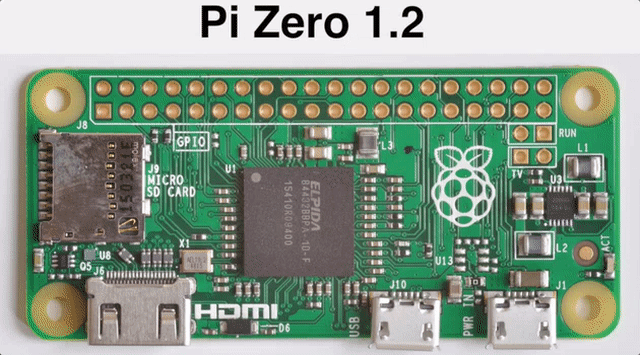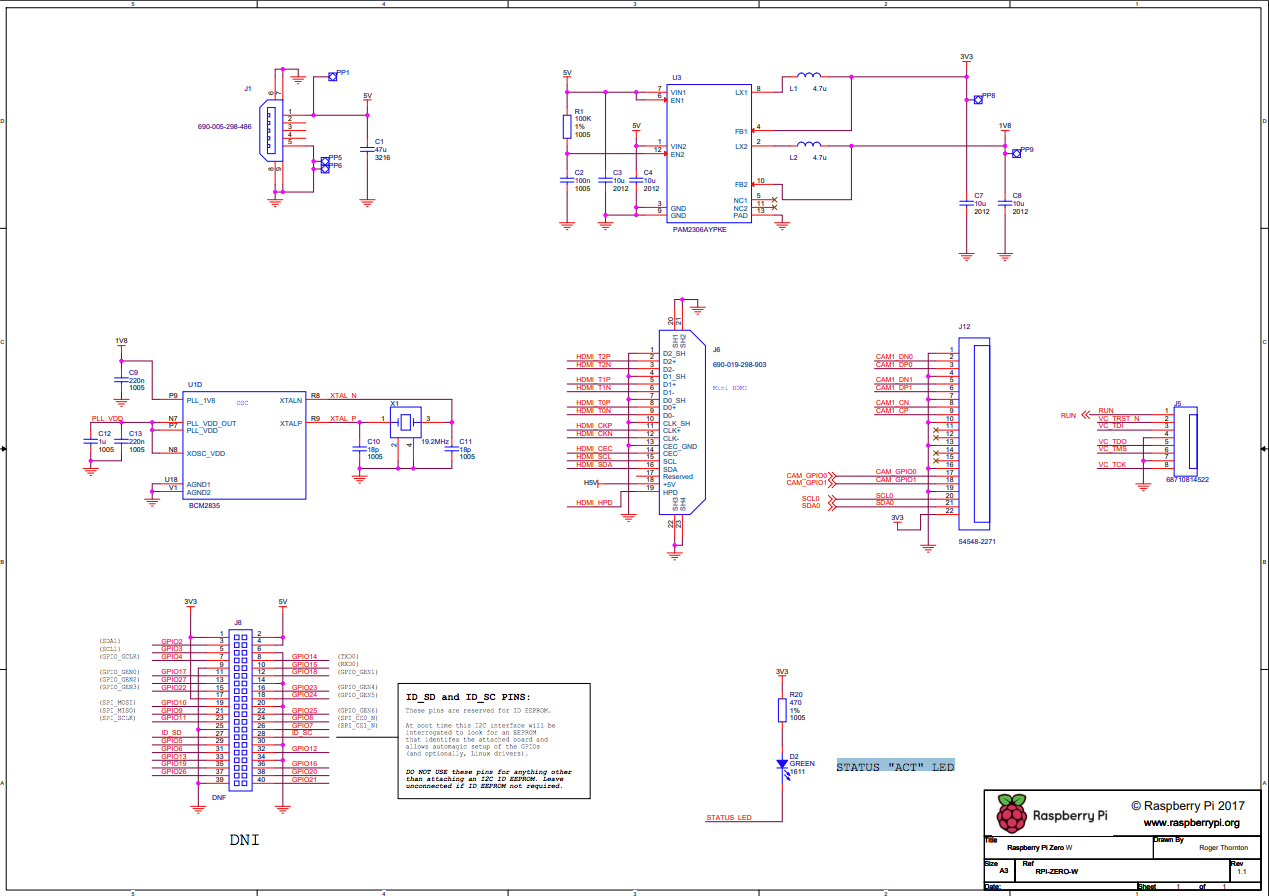ChromeBookのクローンなCloudreadyを久しぶりに入れてみました。
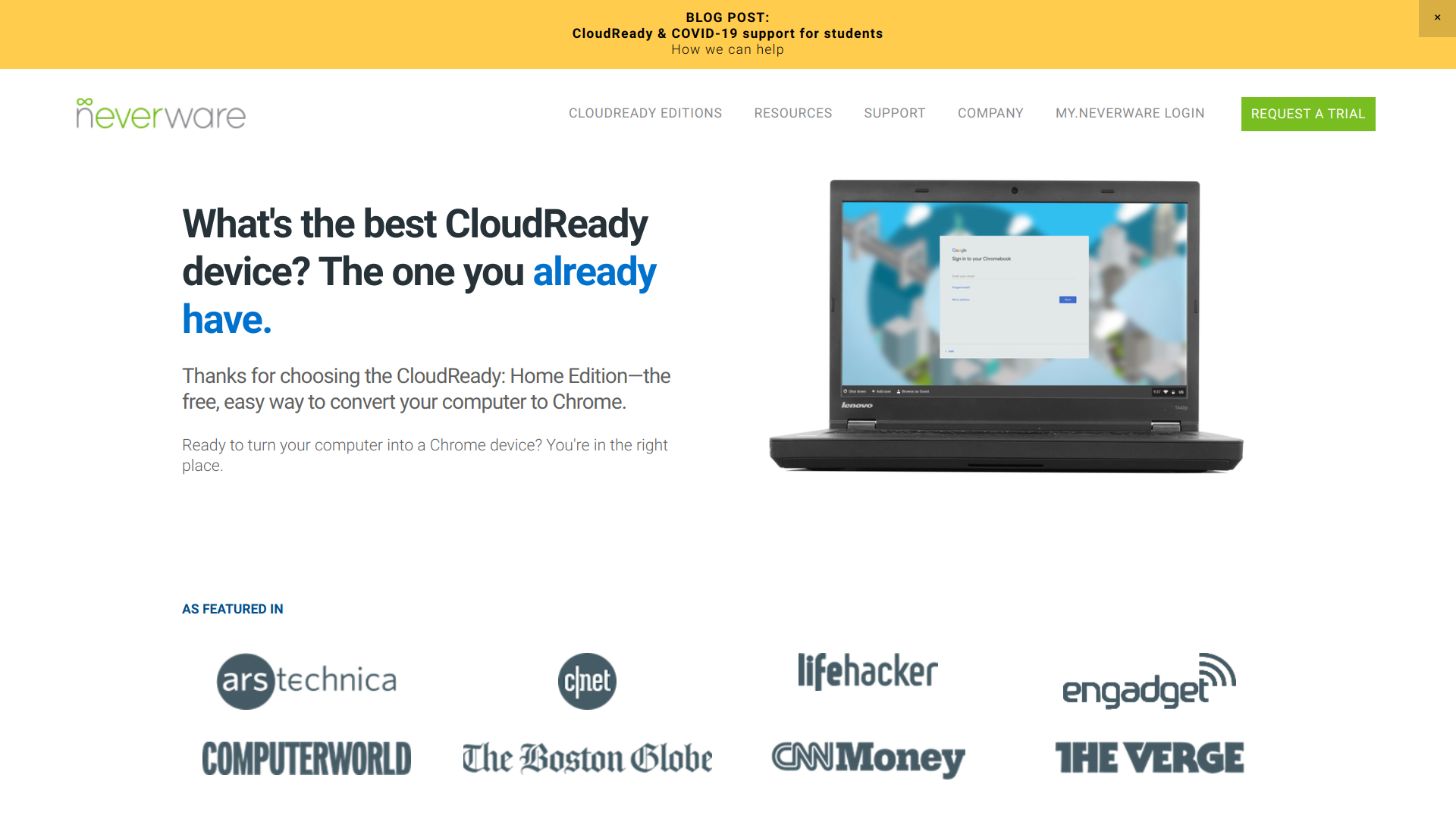
入れたバージョンは、cloudready-free-78.4.3-64-bitです。最近、なかなか有効活用できていなかった中華ノートPC(2年前にゲットしたOndaXiaoma21)に入れました。
この記事もそのノートブックから書いています。以前も入れたのですがその時はうまくドライバーが当たらなくて、ちょっと使えなかったんですが今はもう大丈夫みたいです。
インストールディスクもchrome からできるんですね。
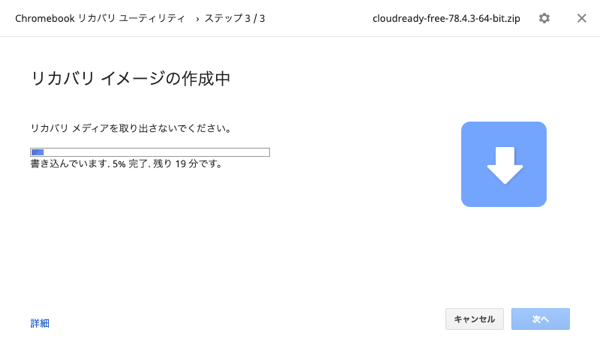
ちょっとだけ使った感想といえば、軽い作業をするときなら、これでもいいかなっていう感じですね。YouTubeみたり、ブログの小ネタを書いたり。レビュー待ちにしておいて、メインPCから最後に編集をするっていうのもありかな。思いついたときに少しでもネタを書いておく、そんな使い方ができそうです。
Wifiや、USBイーサネット、トラックパッドも動作しますね。やっぱりOSが軽いのがいいです。
Chromebook で Linux(ベータ版)をセットアップするhttps://support.google.com/chromebook/answer/9145439
root@penguin:~# which gcc /usr/bin/gcc root@penguin:~# which make /usr/bin/make
cd /usr/local/src git clone https://github.com/kdlucas/byte-unixbench.git . cd UnixBench/ ./Run
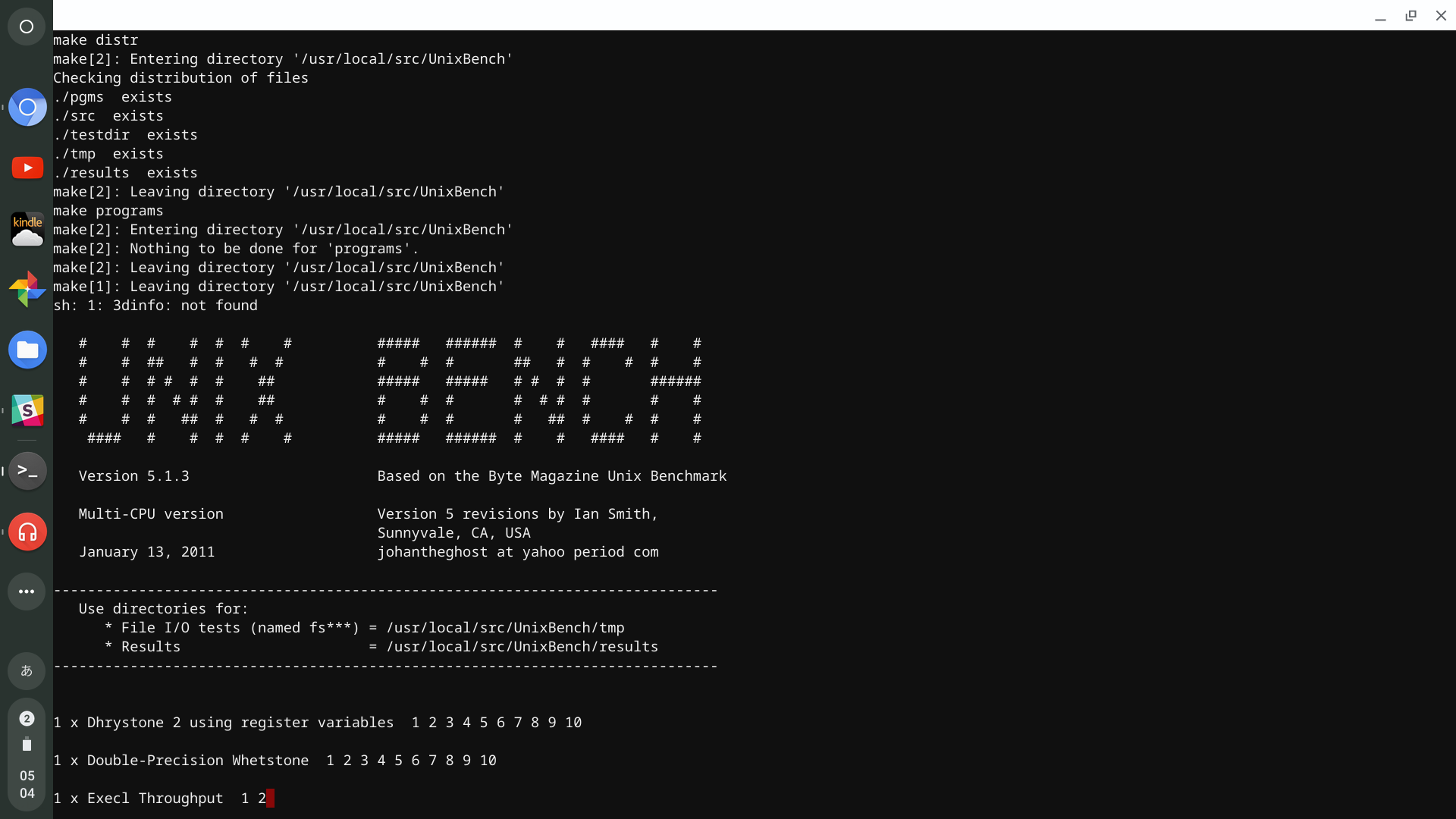
Benchmark Run: Fri Mar 13 2020 04:59:14 - 05:27:48
4 CPUs in system; running 1 parallel copy of testsDhrystone 2 using register variables 17348529.8 lps (10.0 s, 7 samples)
Double-Precision Whetstone 2870.3 MWIPS (9.9 s, 7 samples)
Execl Throughput 958.5 lps (29.6 s, 2 samples)
File Copy 1024 bufsize 2000 maxblocks 59276.0 KBps (30.0 s, 2 samples)
File Copy 256 bufsize 500 maxblocks 15113.5 KBps (30.0 s, 2 samples)
File Copy 4096 bufsize 8000 maxblocks 206562.1 KBps (30.0 s, 2 samples)
Pipe Throughput 118457.3 lps (10.0 s, 7 samples)
Pipe-based Context Switching 17282.5 lps (10.0 s, 7 samples)
Process Creation 1073.7 lps (30.0 s, 2 samples)
Shell Scripts (1 concurrent) 2382.5 lpm (60.0 s, 2 samples)
Shell Scripts (8 concurrent) 690.1 lpm (60.1 s, 2 samples)
System Call Overhead 85276.5 lps (10.0 s, 7 samples)System Benchmarks Index Values BASELINE RESULT INDEX
Dhrystone 2 using register variables 116700.0 17348529.8 1486.6
Double-Precision Whetstone 55.0 2870.3 521.9
Execl Throughput 43.0 958.5 222.9
File Copy 1024 bufsize 2000 maxblocks 3960.0 59276.0 149.7
File Copy 256 bufsize 500 maxblocks 1655.0 15113.5 91.3
File Copy 4096 bufsize 8000 maxblocks 5800.0 206562.1 356.1
Pipe Throughput 12440.0 118457.3 95.2
Pipe-based Context Switching 4000.0 17282.5 43.2
Process Creation 126.0 1073.7 85.2
Shell Scripts (1 concurrent) 42.4 2382.5 561.9
Shell Scripts (8 concurrent) 6.0 690.1 1150.1
System Call Overhead 15000.0 85276.5 56.9
========
System Benchmarks Index Score 216.9------------------------------------------------------------------------
Benchmark Run: Fri Mar 13 2020 05:27:48 - 05:56:52
4 CPUs in system; running 4 parallel copies of testsDhrystone 2 using register variables 58472149.7 lps (10.0 s, 7 samples)
Double-Precision Whetstone 8977.0 MWIPS (12.4 s, 7 samples)
Execl Throughput 2755.6 lps (29.8 s, 2 samples)
File Copy 1024 bufsize 2000 maxblocks 83580.6 KBps (30.0 s, 2 samples)
File Copy 256 bufsize 500 maxblocks 22643.0 KBps (30.0 s, 2 samples)
File Copy 4096 bufsize 8000 maxblocks 295053.1 KBps (30.0 s, 2 samples)
Pipe Throughput 400269.0 lps (10.0 s, 7 samples)
Pipe-based Context Switching 89129.1 lps (10.0 s, 7 samples)
Process Creation 5018.7 lps (30.0 s, 2 samples)
Shell Scripts (1 concurrent) 5343.7 lpm (60.0 s, 2 samples)
Shell Scripts (8 concurrent) 760.5 lpm (60.2 s, 2 samples)
System Call Overhead 276590.2 lps (10.0 s, 7 samples)System Benchmarks Index Values BASELINE RESULT INDEX
Dhrystone 2 using register variables 116700.0 58472149.7 5010.5
Double-Precision Whetstone 55.0 8977.0 1632.2
Execl Throughput 43.0 2755.6 640.8
File Copy 1024 bufsize 2000 maxblocks 3960.0 83580.6 211.1
File Copy 256 bufsize 500 maxblocks 1655.0 22643.0 136.8
File Copy 4096 bufsize 8000 maxblocks 5800.0 295053.1 508.7
Pipe Throughput 12440.0 400269.0 321.8
Pipe-based Context Switching 4000.0 89129.1 222.8
Process Creation 126.0 5018.7 398.3
Shell Scripts (1 concurrent) 42.4 5343.7 1260.3
Shell Scripts (8 concurrent) 6.0 760.5 1267.5
System Call Overhead 15000.0 276590.2 184.4
========
System Benchmarks Index Score 542.3
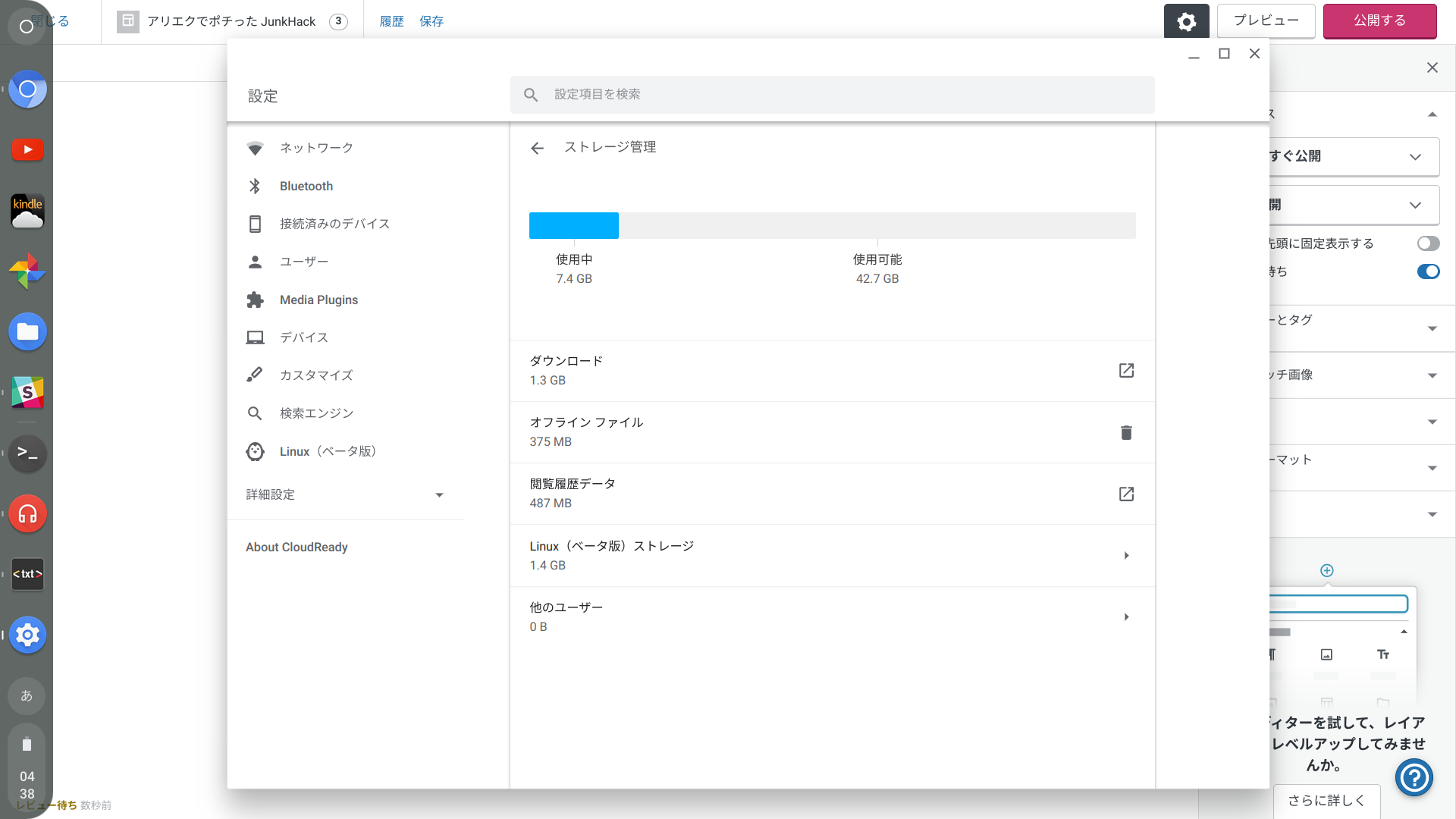
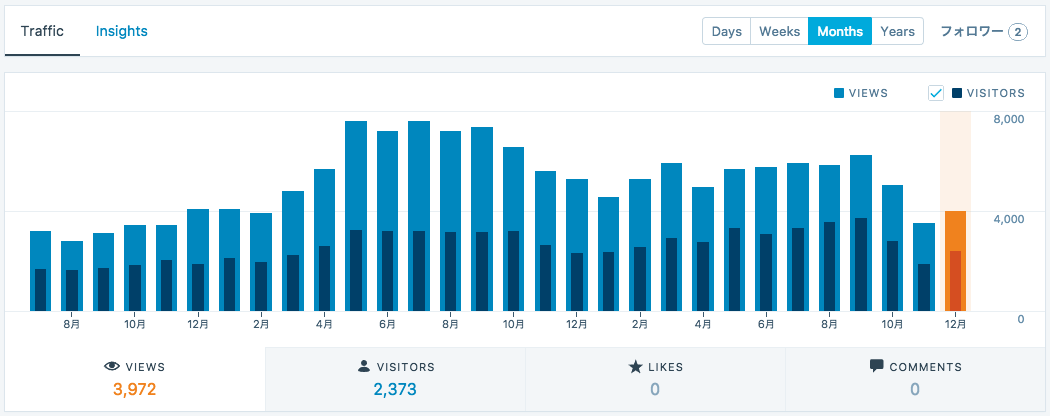
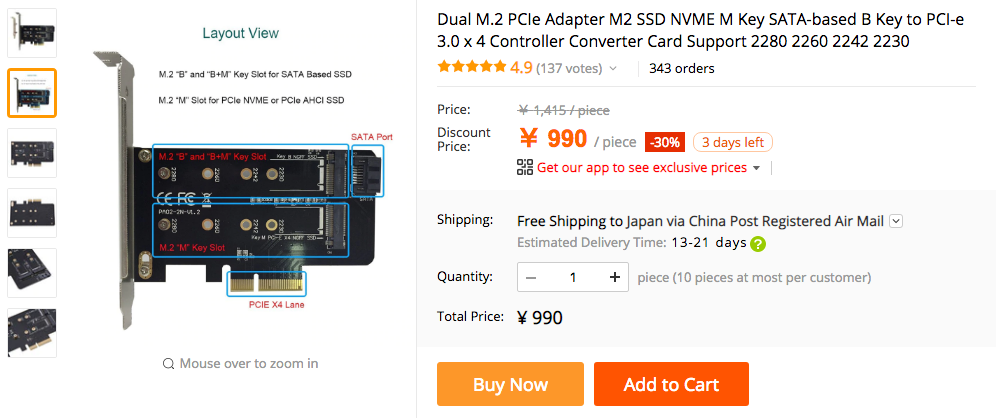
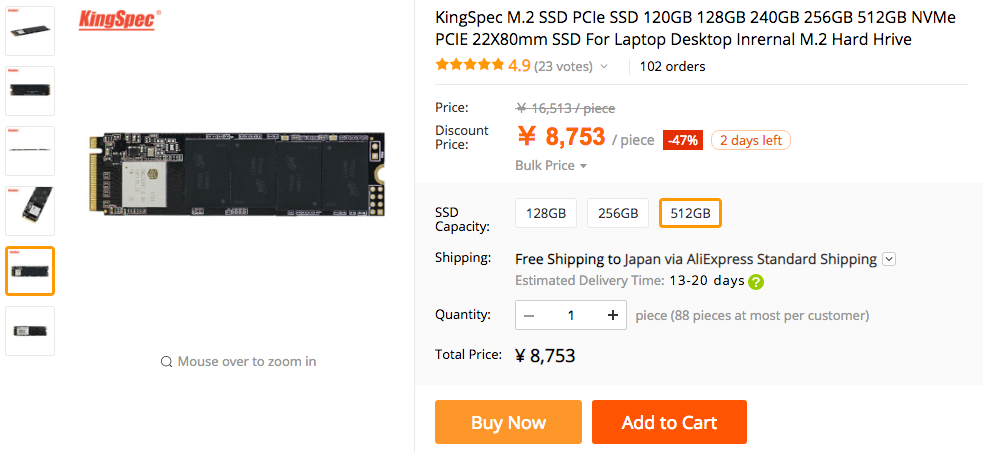
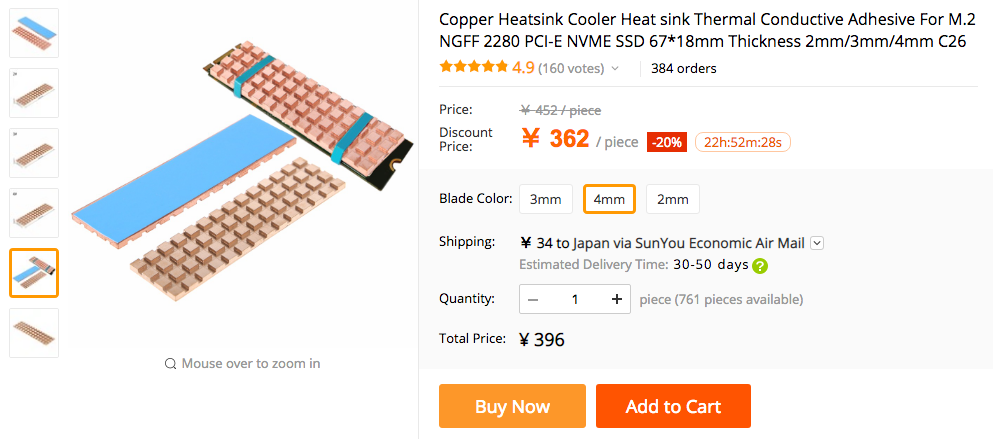
 22nm の i-7 3770 のCPUは、2012年の夏前くらいに購入し、今現在もメインで使っています。丸6年以上使っていますね。仕事で使っているので、もう完全に元はとりました。これ以上使うのは、効率が悪いので少しでも速いCPUに交換したいところです。
22nm の i-7 3770 のCPUは、2012年の夏前くらいに購入し、今現在もメインで使っています。丸6年以上使っていますね。仕事で使っているので、もう完全に元はとりました。これ以上使うのは、効率が悪いので少しでも速いCPUに交換したいところです。